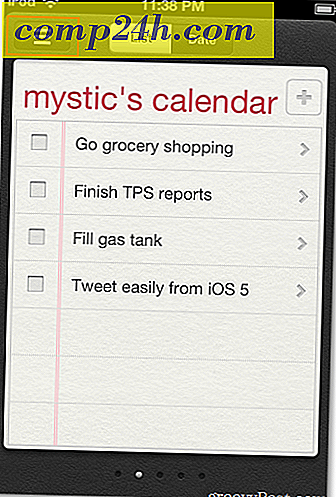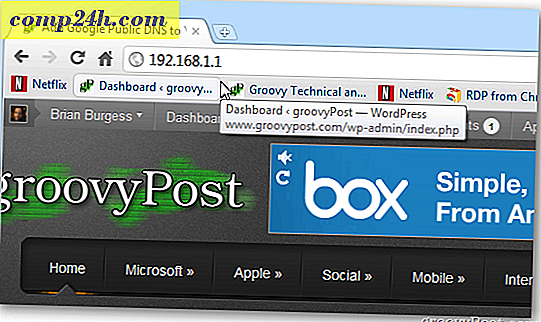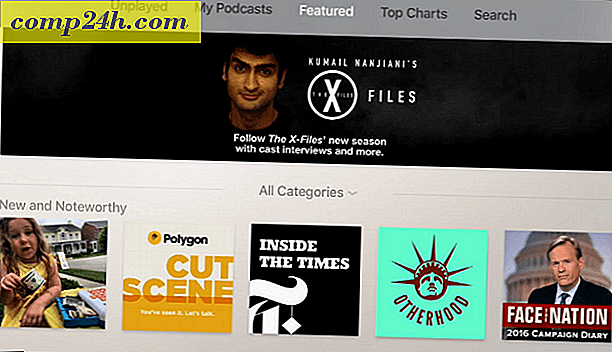Sådan bruges papirkurven i Windows SkyDrive
Tidligere, da du slettede en fil eller mappe i SkyDrive på internettet, var det væk for evigt. Hvis du brugte desktopversionen og slettet en fil, kunne du gendanne den fra papirkurven på dit system eller via Filhistorik i Windows 8 eller tidligere versioner i Windows 7.
Det var en forældet måde at få filer tilbage på, og ikke alle, du samarbejder med dokumenter med, har oprettet. Microsoft tilføjede en papirkurv til SkyDrive-tjenesten i denne uge, så du nemt kan gendanne filer uden komplikation.
Her skal jeg slette en af mapperne i min SkyDrive via webgrænsefladen kaldet Apps. For at slette en fil eller mappe skal du højreklikke og vælge Slet.

Hvis du vil have den slettede fil eller mappe tilbage, skal du klikke på Papirkurv i nederste venstre hjørne af skærmen.

En anden cool funktion er, når du sletter noget fra SkyDrive.com, vises en skærm i nederste højre hjørne, som giver dig mulighed for at Fortryd sletningen. Dette vil medvirke til at forhindre utilsigtede sletninger, og en bruger kan fortryde handlingen med det samme.

Hvad er endnu bedre, er det ligegyldigt hvilken platform du sletter en fil fra i SkyDrive, det går stadig til papirkurven. For eksempel her sletter jeg en videofil fra iOS-versionen. Jeg får en besked, der siger, at den vil blive slettet permanent, men jeg kan genoprette den.

På tidspunktet for denne skrivning kan du kun gendanne slettede filer fra SkyDrive på internettet. Android- og IOS-apps giver dig ikke adgang til det endnu. Men ifølge Inside SkyDrive-bloggen bliver den tilføjet til andre platforme i fremtiden.

Vær forsigtig, når du sletter genstande fra papirkurven. Ligesom på skrivebordet, slettes det permanent, hvis du sletter en fil fra SkyDrive-papirkurven.

Hvis du sletter et emne fra Windows eller Mac desktop-appen, kan du gendanne det fra papirkurven på din maskine eller fra internettet. Hvis du gendanner det fra papirkurven på dit system, bliver det også genoprettet på nettet og i mobile versioner.